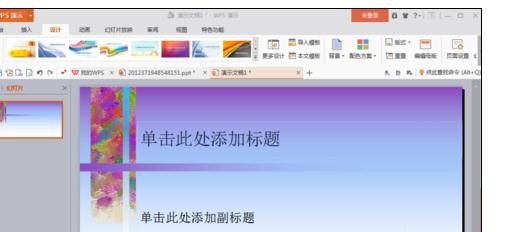wps演示导入外部模板的方法
新建一个WPS演示文稿。找到图中“设计”并点击。
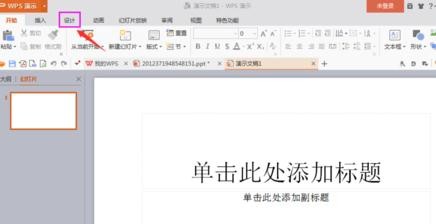
找到图中的“导入模板”,点击并寻找目录选择目标演示文稿,选定后点打开即可(这里以2012371948548151,ppt为目标演示文稿)。
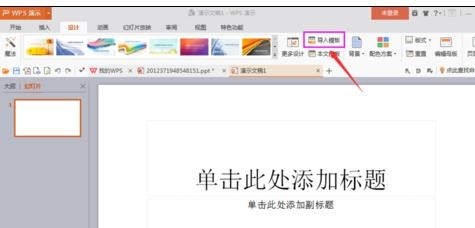
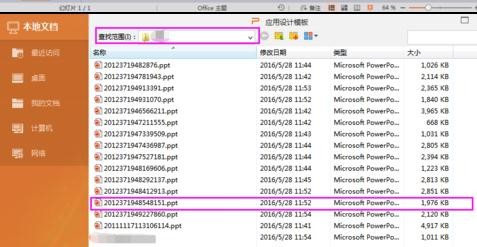
可以看到导入成功。
如果导入后需要小幅改动的话,可以进行配色和板式的修改。
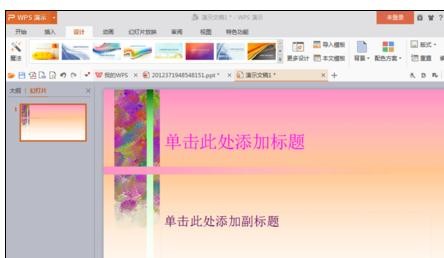
修改板式找到“设计”中的“板式”,选择所需要的板式就可以了。

调整配色找到“设计”中的“配色方案”,可以调整背景的配色,点开下拉列表,可以看到有“Office”、“角度”、“相邻”、“顶峰”、“药剂师”等等非常多种配色方案,可以选择。
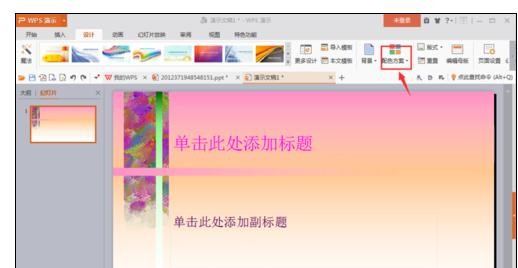
这里以“元素”配色方案为例,图为其效果。可以看到只是改变了背景的配色,其他的没有变化。